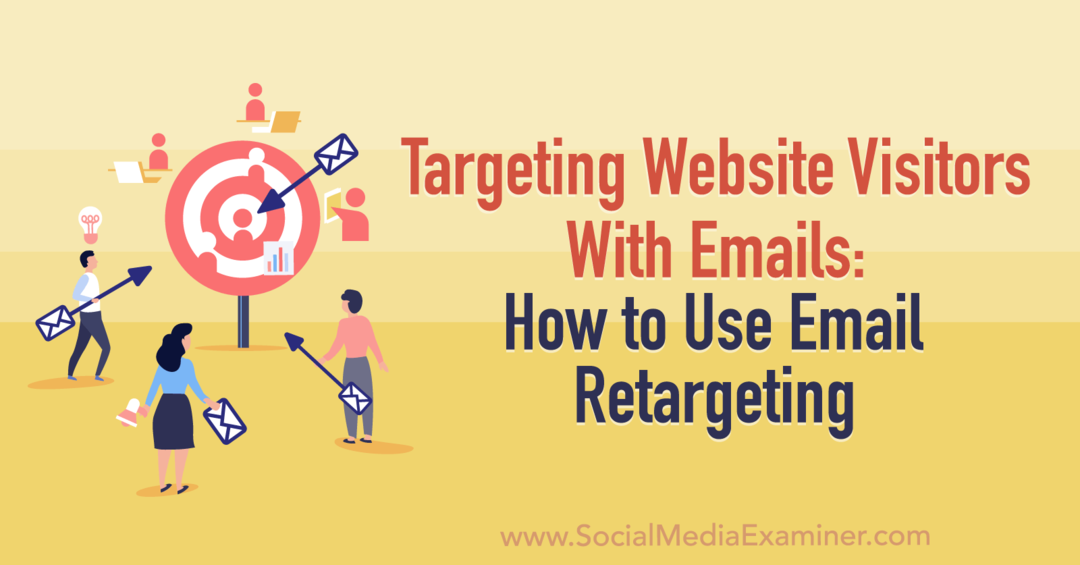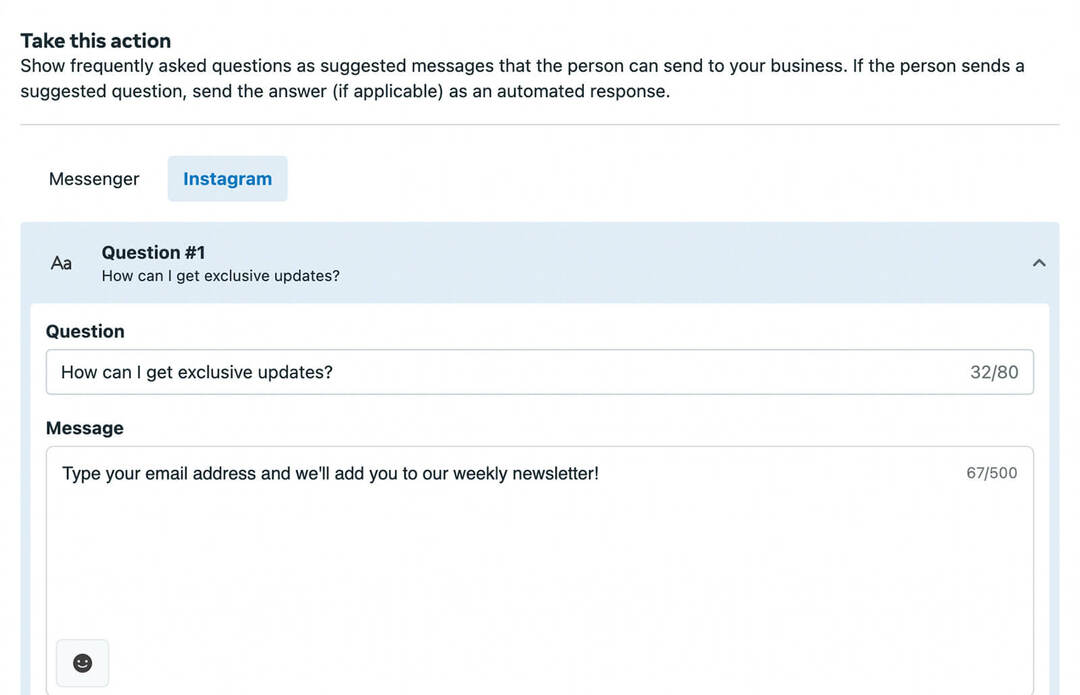Kā atrast savu Microsoft Outlook .PST failu
Microsoft Birojs Microsoft Perspektīva / / August 23, 2022

Pēdējo reizi atjaunināts

Ir svarīgi atrast savu Microsoft Outlook PST failu, it īpaši, ja vēlaties dublēt e-pasta arhīvu vai pārvietot to uz citu datoru. Lūk, kā to atrast.
Katru gadu, kad kalendārs pagriežas uz janvāri, man patīk izveidot jaunu Outlook PST failu un pārvietot visu manu e-pastu uz to. Pēc tam es saspiežu jauno PST failu un ierakstu to DVD diskā arhivēšanas nolūkiem. Iespējams, tā ir garīga lieta, bet man ļoti patīk gadu sākt ar skaistu, tīru e-pasta iesūtni. Jāatzīst, ka tas neturas ļoti ilgi (tas ir, paliekot tīram), taču tā ir mana “jaungada tīrīšana”, tā sakot, reizi gadā. :)
Kad es paskaidroju savu jauno gadu "procesu" kolēģim, viņa jautāja:
Hei, tas ir lieliski, bet kā es varu atrast savu PST failu pēc tā izveides un visu e-pasta arhivēšanas?
Protams, es liku viņai meklēt atbildi vietnē groovyPost.com, un tad es sapratu, ka mēs vēl neesam uzrakstījuši šo rakstu!!!
Tātad, lai gan ir nedaudz par vēlu (atvainojos, Glorija), lūk, soli pa solim detalizēti norādījumi par Outlook PST faila atrašanu!
Atrodiet savus PST failus: Metode noklusējuma Outlook instalēšanai
1. Klikšķis uz Sākt izvēlne ikonu un meklēšanas lodziņā Tips in: %appdata%\Microsoft\Outlook
Nospiediet Ievadiet turpināt.
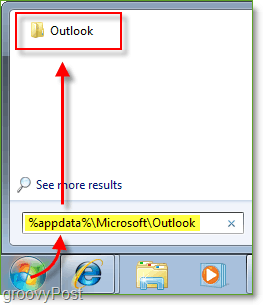
2. Sarakstā jūs redzēsit savu PST failu, atkarībā no jūsu e-pasta iestatījumiem nosaukums var atšķirties, taču pēc noklusējuma tas tiks saukts Outlook.pst
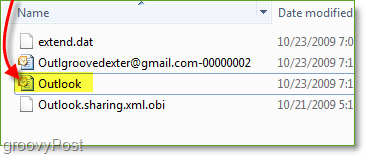
Tur tas ir! Tas bija vienkārši, bet pagaidiet — kā būtu, ja jūsu PST fails tur nebūtu? Hmm... Reizēm lietotāji var atklāt, ka viņu PST faili neatrodas noklusējuma vietā. Lūk, kā rīkoties, ja tas tā ir.
Kā atrast Outlook PST failus, kas neatrodas noklusējuma vietā
1. Programmā Outlook, kas atrodas tieši apakšā Visi pasta vienumiAr peles labo pogu noklikšķinietPersoniskās mapes. Parādītajā konteksta izvēlnē Klikšķis"Personisko mapju" rekvizīti.
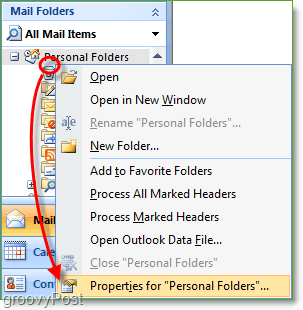
2. Outlook šodienas rekvizītu logā KlikšķisPapildu. Uznirstošajā logā jūs atradīsiet savu PST failu atrašanās vietu. Kopēt atrašanās vieta un Ielīmēt to pārlūkprogrammā Explorer vai vienkārši pārlūkojiet, lai tos iegūtu.
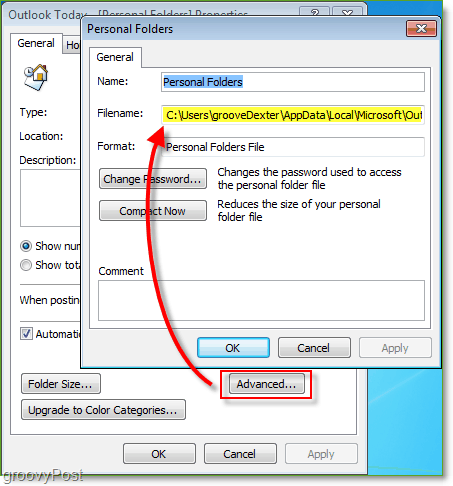
Es ceru, ka tas jums ir palīdzējis atrast Microsoft Outlook PST faila atrašanās vieta. Tagad, kad esat atradis vietu, bieži dublējiet! Varat arī izmantot šīs jaunās zināšanas labotu bojātu Outlook PST failu vai tā kādreiz nonāktu...
Kā atrast savu Windows 11 produkta atslēgu
Ja jums ir jāpārsūta sava Windows 11 produkta atslēga vai tā vienkārši nepieciešama, lai veiktu tīru OS instalēšanu,...
Kā notīrīt Google Chrome kešatmiņu, sīkfailus un pārlūkošanas vēsturi
Pārlūks Chrome veic lielisku darbu, saglabājot jūsu pārlūkošanas vēsturi, kešatmiņu un sīkfailus, lai optimizētu pārlūkprogrammas veiktspēju tiešsaistē. Viņa ir kā...
Cenu saskaņošana veikalā: kā iegūt tiešsaistes cenas, iepērkoties veikalā
Pirkšana veikalā nenozīmē, ka jums ir jāmaksā augstākas cenas. Pateicoties cenu saskaņošanas garantijām, jūs varat saņemt tiešsaistes atlaides, iepērkoties...